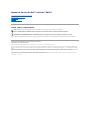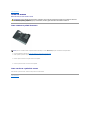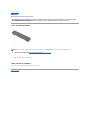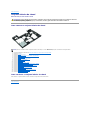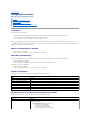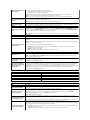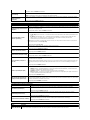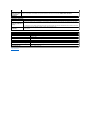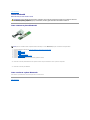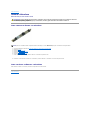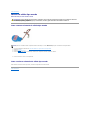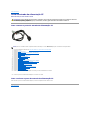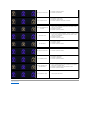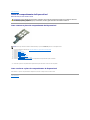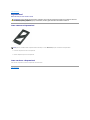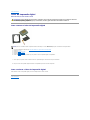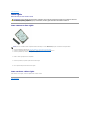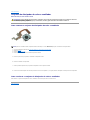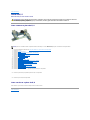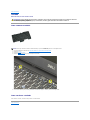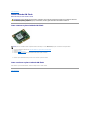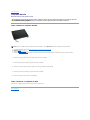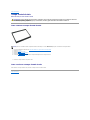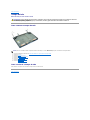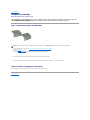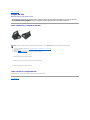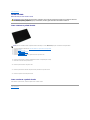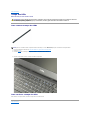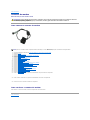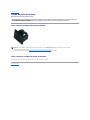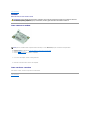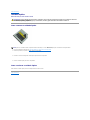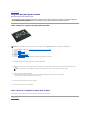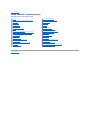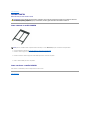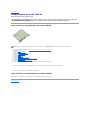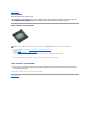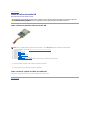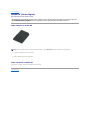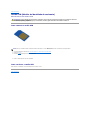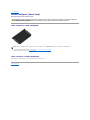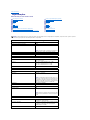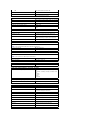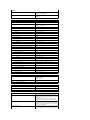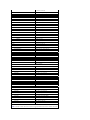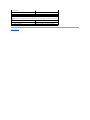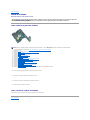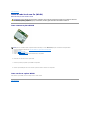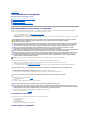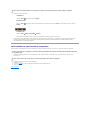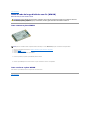ManualdeServiçodoDell™Latitude™E6510
Notas,AvisoseAdvertências
SevocêadquiriuumcomputadorDell™dasérien,qualquerreferêncianestedocumentoasistemasoperacionaisMicrosoft®Windows®nãoéaplicável.
Asinformaçõesnestedocumentoestãosujeitasaalteraçãosemavisoprévio.
©2010DellInc.Todososdireitosreservados.
QualquerformadereproduçãodesteprodutosemapermissãoporescritodaDellInc.éexpressamenteproibida.
As marcas comerciais utilizadas neste texto: Dell, o logotipo da DELL, Latitude ON, Latitude e Wi-Fi Catcher sãomarcascomerciaisdaDellInc.;Intel, SpeedStep, TurboBoost e Core
sãomarcascomerciaisoumarcascomerciaisregistradasdaIntelCorporation;Bluetooth émarcaregistradadepropriedadedaBluetoothSIG,Inc.eéusadapelaDellmediante
licença;
Blu-ray DiscémarcacomercialdaBlu-ray Disc Association; Microsoft, Windows, Windows Vista eobotãoIniciardo Windows Vista sãomarcascomerciaisouregistradasdaMicrosoft
CorporationnosEstadosUnidose/ouemoutrospaíses;Adobe, o logotipo da Adobe e o Adobe Flash PlayersãomarcascomerciaisdaAdobeSystemsIncorporated.
Outrasmarcasenomescomerciaispodemserutilizadosnestedocumentocomoreferênciaàsentidadesproprietáriasdessasmarcasenomesouaseusprodutos.ADellInc.
declaraquenãoteminteressedepropriedadesobremarcascomerciaisenomesdeterceiros.
Junhode2010Rev.A00
Como trabalhar na parte interna do computador
Comoremovererecolocarpeças
Especificações
Diagnóstico
Configuraçãodosistema
NOTA:umaNOTAcontéminformaçõesimportantesparaajudarvocêausarmelhorosrecursosdoseucomputador.
AVISO: umAVISOindicaapossibilidadededanosaohardwareoudeperdadedadosseasinstruçõesnãoforemseguidas.
ADVERTÊNCIA:umaADVERTÊNCIAindicaapossibilidadededanosàpropriedade,riscodelesõescorporaisoumesmoriscodevida.

VoltaraoSumário
Painel de acesso
ManualdeServiçodoDell™Latitude™E6510
Como remover o painel de acesso
1. Siga os procedimentos descritos em Antes de trabalhar na parte interna do computador.
2. Solteoparafusoprisioneiroqueprendeopaineldeacessoàbasedocomputador.
3. Deslizeopaineldeacessoemdireçãoàfrentedocomputador.
4. Levante o painel de acesso e remova-o do computador.
Como recolocar o painel de acesso
Para recolocar o painel de acesso, execute as etapas acima na ordem inversa.
VoltaraoSumário
ADVERTÊNCIA:antesdetrabalharnaparteinternadocomputador,sigaasinstruçõesdesegurançafornecidascomoequipamento.Paraobter
maisinformaçõessobreaspráticasdesegurançarecomendadas,consulteapáginainicialsobreconformidadenormativaem
www.dell.com/regulatory_compliance.
NOTA: podesernecessárioinstalaroaplicativoAdobe™FlashPlayer™dositeAdobe.comparapodervisualizarasilustraçõesabaixo.

VoltaraoSumário
Bateria
ManualdeServiçodoDell™Latitude™E6510
Como remover a bateria
1. Siga os procedimentos descritos em Antes de trabalhar na parte interna do computador.
2. Deslizeastravasdeliberaçãodabateriaparaaposiçãodestravada.
3. Deslize e remova a bateria do computador.
Como recolocar a bateria
Para recolocar a bateria, execute as etapas acima na ordem inversa.
VoltaraoSumário
ADVERTÊNCIA:antesdetrabalharnaparteinternadocomputador,sigaasinstruçõesdesegurançafornecidascomocomputador.Paraobter
maisinformaçõessobreaspráticasdesegurançarecomendadas,consulteapáginainicialsobreconformidadenormativaem
www.dell.com/regulatory_compliance.
NOTA: podesernecessárioinstalaroaplicativoAdobe™FlashPlayer™dositeAdobe.comparapodervisualizarasilustraçõesabaixo.

VoltaraoSumário
Conjunto inferior do chassi
ManualdeServiçodoDell™Latitude™E6510
Como remover o conjunto inferior do chassi
1. Siga os procedimentos descritos em Antes de trabalhar na parte interna do computador.
2. Remova a bateria.
3. Remova o painel de acesso.
4. Remova o cartãoSIM(Módulodeidentidadedoassinante).
5. Remova a unidadeóptica.
6. Remova o teclado.
7. Remova a bateriadecélulatipomoeda.
8. Remova a tampasdadobradiça.
9. Remova o conjunto da tela.
10. Remova o discorígido.
11. Remova a placaLatitudeON™Flash.
12. Remova a placaderededelongadistânciasemfio(WWAN).
13. Remova a placa de rede local sem fio (WLAN).
14. Remova o conjunto do dissipador de calor e ventilador.
15. Remova o processador.
16. Remova o conjuntodoapoioparaasmãos.
17. Remova a placa Bluetooth®.
18. Remova a placa do compartimento de ExpressCard.
19. Remova a placadoleitordecartãoSD.
20. Remova a placa da porta de E/S.
Como recolocar o conjunto inferior do chassi
Para recolocar o conjunto inferior do chassi, execute as etapas acima em ordem inversa.
VoltaraoSumário
ADVERTÊNCIA:antesdetrabalharnaparteinternadocomputador,sigaasinstruçõesdesegurançafornecidascomoequipamento.Paraobter
maisinformaçõessobreaspráticasdesegurançarecomendadas,consulteapáginainicialsobreconformidadenormativaem
www.dell.com/regulatory_compliance.
NOTA: podesernecessárioinstalaroaplicativoAdobe™FlashPlayer™dositeAdobe.comparapodervisualizarasilustraçõesabaixo.

VoltaraoSumário
Configuraçãodosistema
ManualdeServiçodoDell™Latitude™E6510
Visãogeral
Comoentrarnaconfiguraçãodosistema
Menudeinicialização
Pressionamentosdeteclaparanavegação
Opçõesdemenudoprogramadeconfiguraçãodosistema
Visãogeral
Utilizeaconfiguraçãodosistemapara:
l Alterarasinformaçõesdeconfiguraçãodosistemadepoisdeadicionar,alterarouremoverqualquerhardwaredocomputador
l Definiroualterarumaopçãoselecionávelpelousuário,comoasenhadousuário
l Leraquantidadeatualdememóriaoudefinirotipodediscorígidoinstalado
Antesdeusaraconfiguraçãodosistema,érecomendávelquevocêanoteasinformaçõesdastelasdeconfiguraçãodosistemaparareferênciafutura.
Entrarnaconfiguraçãodosistema
1. Ligue (ou reinicie) o computador.
2. QuandoologotipoazuldaDELL™forexibido,pressione<F2>imediatamente.
MenuBoot(Inicialização)
OmenuBoot(Inicialização)listatodososdispositivosdeinicializaçãoválidosdoseucomputador.UseomenuBoot(Inicialização)para:
l Executardiagnósticosnocomputador
l Entrarnaconfiguraçãodosistema
l Alterarasequênciadeinicializaçãosemmodificá-lapermanentementenaconfiguraçãodosistema.
ParaacessaromenuBoot(Inicialização):
1. Ligue (ou reinicie) o computador.
2. QuandoologotipoazuldaDELL™forexibido,pressione<F12>imediatamente.
Teclasdenavegação
Useasseguintesteclasparanavegarnastelasdoprogramadeconfiguraçãodosistema.
Opçõesdemenudoprogramadeconfiguraçãodosistema
Astabelasaseguirdescrevemasopçõesdemenudoprogramadeconfiguraçãodosistema.
AVISO: nãoaltereasconfiguraçõesdesseprograma,amenosquevocêsejaumusuáriodecomputadorexperiente.Algumasalteraçõespodemfazer
com que o computador funcione incorretamente.
Navegação
Ação
Tecla(s)
Expandir e retrair um campo
<Enter>, tecla de seta para a esquerda ou para a direita, ou +/–
Expandir ou retrair todos os campos
< >
Sair do BIOS
<Esc>—RemaininSetup(Permanecernaconfiguração),Save/Exit(Salvar/Sair),Discard/Exit(Descartar/Sair)
Alterarumaconfiguração
Tecla de seta para a esquerda ou para a direita
Selecionar os campos a serem alterados
<Enter>
Cancelarmodificação
<Esc>
Restaurarospadrões
<Alt><F>ouaopçãodemenuLoad Defaults(Carregarpadrões)
General (Gerais)
Opção
Descrição
Estaseçãomostraumalistadosprincipaisrecursosdehardwaredocomputador.Nãohánenhumaopção
configurávelnestaseção.
l System Information(Informaçõesdosistema)
¡ BIOSVersion(VersãodoBIOS)
¡ ServiceTag(Etiquetadeserviço)
¡ AssetTag(Etiquetadepatrimônio)
¡ Ownership Tag (Etiqueta de propriedade)

SystemInformation(Informaçõesdo
sistema)
l Memory Information(Informaçõesdememória)
¡ MemoryInstalled(Memóriainstalada)
¡ MemoryAvailable(Memóriadisponível)
¡ MemorySpeed(Velocidadedamemória)
¡ MemoryChannelMode(Mododecanaldamemória)
¡ MemoryTechnology(Tecnologiadamemória)
¡ DIMM A Size (Quantidade em DIMM A)
¡ DIMM B Size (Quantidade em DIMM B)
l Processor Information(Informaçõesdoprocessador)
¡ Processor Type (Tipo de processador)
¡ CoreCount(Númerodenúcleos)
¡ Processor ID (ID do processador)
¡ Current Clock Speed (Velocidade atual do clock)
l Device Information(Informaçõesdodispositivo)
¡ PrimaryHardDrive(Discorígidoprincipal)
¡ System eSATA Device (Dispositivo eSATA do sistema)
¡ Dock eSATA Device (Dispositivo eSATA de acoplamento)
¡ VideoController(Controladordevídeo)
¡ VideoBIOSVersion(VersãodoBIOSdevídeo)
¡ VideoMemory(Memóriadevídeo)
¡ Panel Type (Tipo de painel)
¡ NativeResolution(Resoluçãonativa)
¡ AudioController(Controladordeáudio)
¡ Modem Controller (Controlador de modem)
¡ Wi-Fi Device (Dispositivo Wi-Fi)
¡ Cellular Device (Dispositivo celular)
¡ Bluetooth Device (Dispositivo Bluetooth)
BatteryInformation(Informaçõesde
bateria)
Mostra o status da carga da bateria e o tipo de adaptador CA conectado ao computador.
BootSequence(Sequênciade
inicialização)
Especifica a ordem em que o computador tenta encontrar um sistema operacional.
l Cardbus NIC (Placa de rede CardBus)
l Diskette drive (Unidade de disquete)
l USB Storage Device (Dispositivo de armazenamento USB)
l InternalHDD(Discorígidointerno)
l CD/DVD/CD-RW Drive (Unidade de CD/DVD/CD-RW)
l Built-in EFI shell (Shell EFI embutido)
l Onboard NIC (Placa de rede integrada)
Date/Time (Data/Hora)
Mostraasconfiguraçõesatuaisdedataehora.
NOTA: oprogramadeconfiguraçãodosistemacontémopçõeseconfiguraçõesrelacionadasadispositivosintegradosdosistema.Dependendodo
computadoredosdispositivosinstalados,ositensdalistanestaseçãopodemounãosermostrados.
SystemConfiguration(Configuraçãodosistema)
Opção
Descrição
Integrated NIC (Placa de rede
integrada)
Permiteavocêconfigurarocontroladorderedeintegrado.Asopçõessão:Disabled (Desabilitada), Enabled (Habilitada) e
Enabled w/PXE (Habilitada com PXE).
Parallel Port (Porta paralela)
Permiteavocêhabilitaroudesabilitarasportasparalelasnaestaçãodeacoplamento.Asopçõessão:Disabled
(Desabilitada), AT, PS2 e ECP.
Serial Port (Porta serial)
Permiteavocêevitarconflitosderecursosentredispositivosdesabilitandoouremapeandooendereçodaporta.As
opçõessão:Disabled (Desabilitada), COM1, COM2, COM3 and COM4.
SATAOperation(Operação
SATA)
PermiteavocêconfiguraromodooperacionaldocontroladordediscorígidoSATAinterno.Asopçõessão:Disabled
(Desabilitada), ATA e AHCI
Miscellaneous Devices
(Dispositivos diversos)
Permiteavocêhabilitaroudesabilitarosseguintesdispositivos:
l Internal Modem (Modem interno)
l ModuleBay(Compartimentodemódulos)
l Express Card
l HardDriveFreeFallProtection(Proteçãocontraquedalivredediscorígido)
l External USB Port (Porta USB externa)
l Microphone (Microfone)
l eSATA Ports (Portas eSATA)
l MediaCard,PCCardand1394(Cartãodemídia,placadePCe1394)
USB PowerShare (PowerShare
USB)
Permiteavocêefetuaracargadedispositivosexternoscomaenergiaarmazenadanabateriadosistemaatravésda
porta PowerShare USB no notebook, mesmo quando o equpamento estiver desligado.
Video(Vídeo)
Opção
Descrição
Ambient Light Sensor (Sensor de luz
ambiente)
Permite ao sistema alterar automaticamente o brilho do painel LCD do sistema com base na luminosidade do
ambiente.
LCD Brightness (Brilho do LCD)
Permiteavocêconfigurarobrilhodateladependendodafontedealimentação(On Battery (Bateria) e On AC
(Adaptador CA)).
Security(Segurança)
Opção
Descrição
Permitedefinir,mudarouapagarasenhadeadministrador(admin).Quandoasenhadeadministradorestádefinidahabilita
váriosrecursosdesegurança,incluindo:
l Restringiralteraçõesaosparâmetrosdeconfiguração
l Restringirosdispositivosdeinicializaçãoincluídosnalistadomenudeinicialização<F12>àqueleshabilitadosno

Admin Password (Senha do
administrador)
campo"BootSequence"(Sequênciadeinicialização)
l Proibiralteraçõesàsetiquetasdeproprietárioedepatrimônio
l Substituirasenhadosistemaoudediscorígido
NOTA:vocêprecisadefinirasenhadeadministradorantesdedefinirasenhadosistemaoudediscorígido.
NOTA: asmudançasdesenhafeitassatisfatoriamentesãoaplicadasdeimediato.
NOTA:seasenhadeadministradorforapagada,automaticamenteasenhadosistemaserátambémapagada.
System Password (Senha do
sistema)
Permitedefinir,mudarouapagarasenhadosistema.Quandoestasenhaestádefinida,vocêserásolicitadoadigitá-la
todas as vezes que o computador for ligado ou reiniciado.
NOTA: asmudançasdesenhafeitassatisfatoriamentesãoaplicadasdeimediato.
Internal HDD Password
(Senhadediscorígido
interno)
Estecampopermitedefinir,mudarouapagarasenhadodiscorígidointernodosistema.Asmudançasdesenhafeitas
satisfatoriamentesãoaplicadasdeimediatoeosistemaprecisaserreiniciado.Asenhadediscorígidoacompanhaodisco
rígido;portanto,eleestáprotegidomesmoquandoforinstaladoemoutrosistema.
Password Bypass (Ignorar a
senha)
Permiteignorarasenhadosistemaedodiscorígidointernoquandoocomputadorreiniciarouvoltardomododeespera.
VocêpodedefinirorecursoPassword Bypass (Ignorar a senha) como: Disabled (Desabilitado), Reboot Bypass (Ignorar a
senhanainicialização),Resume Bypass(Ignorarasenhaaovoltardeummododesuspensão)eReboot & Resume Bypass
(Ignorarasenhanainicializaçãoeaovoltardeummododesuspensão).
NOTA: vocênãopodeignorarasenhadosistemaouasenhadediscorígidoquandovocêligarumcomputadorquetenha
sido desligado.
PasswordChange(Alteração
de senha)
Permiteavocêhabilitaroudesabilitaralteraçõesàssenhasdosistemaedediscorígidoquandoasenhadeadministrador
estiver definida.
TPMSecurity(Segurançado
dispositivoTPM)
PermiteavocêhabilitaroudesabilitaromóduloTPM(TrustedPlatformModule- Módulodeplataformaconfiável)no
computador.
NOTA:adesativaçãodessaopçãonãoalteraasconfiguraçõesquevocêtiverfeitonoTPM,nemapagaqualquerinformação
ouchavesquevocêtiverarmazenadolá.
QuandooTPMéhabilitado,asseguintesopçõesficamdisponíveis:
l Deactivate — DesativaoTPM.OTPMrestringeoacessoàsinformaçõesdoproprietárioenãoexecutanenhum
comando que usa recursos do TPM.
l Activate — Habilita e ativa o TPM.
l Clear — RemoveasinformaçõesdoproprietárioarmazenadasnoTPM.
Computrace®
PermiteavocêhabilitaroudesabilitarosoftwareComputraceopcional.AsopçõessãoDeactivate (Desativar) , Disable
(Desabilitar) e Activate (Ativar).
NOTA:asopçõesActivate (Ativar) e Disable(Desabilitar)ativarãooudesabilitarãopermanentementeorecursoenão
serãopermitidasalteraçõesadicionais.
CPU XD Support (Suporte
para CPU XD)
PermiteavocêhabilitaroudesabilitaromodoExecuteDisabledoprocessador.
Configuraçãopadrão:Enabled (Habilitado)
Non-Admin Setup Changes
(Alteraçõesdaconfiguração
feitasporusuárionão
administrador)
Permiteavocêdeterminarsesãopermitidasalteraçõesnaopçãodeconfiguraçãoquandoháumasenhadeadministrador
definida.Seestiverdesabilitada,aopçãodeconfiguraçãoestarábloqueadapelasenhadoadministrador.Enãopoderáser
modificadaatéqueaconfiguraçãosejadesbloqueada.Aconfiguraçãoestádesbloqueadaquandonãohásenhade
administradorouquandoasenhadeadministradorfoifornecida.Quandohabilitada,aconfiguraçãododispositivopodeser
modificadamesmoquandooutrasopçõesdeconfiguraçãoestiverembloqueadaspelasenhadoadministrador.
Configuraçãopadrão:Disabled (Desabilitadas)
Performance (Desempenho)
Opção
Descrição
MultiCoreSupport(Suporteparamúltiplosnúcleos)
Habilitaoudesabilitaosuporteparaprocessadorescommúltiplosnúcleos.
HDDAcousticMode(Modoacústicodaunidadedediscorígido)
Permiteavocêotimizarodesempenhoeonívelderuídoacústicododiscorígido.
Intel®SpeedStep™
Habilita ou desabilita o recurso Intel SpeedStep.
Intel®TurboBoost™
Habilita ou desabilita o recurso Intel TurboBoost.
Power Management (Gerenciamento de energia)
Opção
Descrição
Wake on AC (Acionamento
remoto pela LAN/WLAN)
PermiteavocêhabilitaroudesabilitaraopçãodeligarocomputadorautomaticamentequandooadaptadorCAé
conectado.
AutoOnTime(Períodode
ativaçãoautomática)
Permiteavocêconfigurarumhorárionoqualocomputadoriráligarautomaticamente.
Vocêpode,sequiser,definirosdiasemqueocomputadorseráligadoautomaticamente.AsopçõessãoDisabled,
(Desabilitado), Everyday (Todos os dias) ou Weekdays (Dias da semana).
Configuraçãopadrão:Off (Desligado)
USB Wake Support (Suporte
a acionamento por USB)
Permiteavocêhabilitaroudesabilitaracapacidadedeativarocomputador(apartirdoestadodeespera)atravésde
dispositivos USB.
EsterecursosófuncionaquandooadaptadorCAestáconectado.SeoadaptadorCAforremovidoduranteomodode
espera,oBIOSremoveráaalimentaçãodetodasasportasUSBparaeconomizaracargadabateria.
Wake on LAN (Acionamento
remoto pela LAN/WLAN)
PermitequeocomputadorsejaligadoporumsinalespecialenviadoatravésdaLAN,ousejaativadodeumestadode
hibernaçãoporumsinalespecialenviadopelaLANsemfio.Aopçãodeativaçãoapartirdoestadodeesperanãoéafetada
porestaconfiguraçãoeprecisaserhabilitadanosistemaoperacional.
l Disabled (Desabilitado) — Nãopermitequeosistemasejaligadoaoreceberumsinaldeativaçãoenviadopelarede
local ou pela rede local sem fio.
l LAN Only (somente LAN) — Permite que o sistema seja acionado por sinais especiais da LAN.

OpadrãodefábricaéDisabled (Desabilitado)
ExpressCharge
PermiteavocêhabilitaroudesabilitarorecursoExpressCharge.
NOTA:oExpressChargepodenãoestardisponívelparatodasasbaterias.
Charger Behaviour
(Comportamento do
carregador)
Permiteavocêhabilitaroudesabilitarocarregadordabateria.Seesterecursoestiverdesativado,abaterianãoperderá
cargaquandoosistemaforconectadoaumadaptadorCA,mastambémnãoserácarregada.
Configuraçãopadrão:Enabled (Habilitado)
POST Behavior (Comportamento do POST)
Opção
Descrição
AdapterWarnings(Advertênciasdo
adaptador)
PermiteavocêhabilitaroudesabilitarasmensagensdeadvertênciadoBIOSquandovocêusacertosadaptadoresde
energia.OBIOSmostraestasmensagenssevocêtentarusarumadaptadordeenergiaquetemcapacidadebaixa
demaisparaaconfiguraçãoatual.
AconfiguraçãopadrãodefábricaéEnabled (Habilitadas).
Keypad (Embedded) (Teclado
numérico(embutido))
Permiteavocêselecionarumdosdoismétodosparahabilitarotecladonuméricoembutidonotecladointerno.
l Fn Key Only (Apenas a tecla Fn) — Otecladonuméricosóéativadoquandovocêmantémpressionadaatecla
<Fn>.
l By Num Lk (Pela tecla Num Lock) — Otecladonuméricoéhabilitado(1)quandooLEDdafunçãoNumLock
estiveracesoe(2)quandonãohouverumtecladoexternoconectado.Osistemapodenãonotar
imediatamente que o teclado externo foi desconectado.
NOTA:quandooprogramadeconfiguraçãoestáemexecução,estecamponãotemefeitonenhum.Oprogramade
configuraçãofuncionanomodoFn Key Only.
Configuraçãopadrão:Fn Key Only.
Mouse/Touchpad
Determina como o sistema lida com a entrada do mouse e do touch pad.
Configuraçãopadrão:Touchpad/PS-2 Mouse.
Numlock LED (LED do Numlock)
PermiteavocêhabilitaroudesabilitaroLEDdafunçãoNumLockquandoocomputadoréinicializado.
Configuraçãopadrão:Enabled (Habilitado).
USBEmulation(EmulaçãodeUSB)
DefineaformacomooBIOSlidacomdispositivosUSB.AemulaçãodeUSBésempreativadaduranteoPOST.
AconfiguraçãopadrãodefábricaéEnabled (Habilitada).
FnKeyEmulation(Emulaçãoda
tecla Fn)
Permiteousodatecla<ScrollLock>(travamentoderolagem)emtecladoPS/2externocomoatecladefunção<Fn>
do teclado interno do computador.
NOTA:ostecladosUSBnãopoderãoemularatecla<Fn>sevocêestiverusandoumsistemaoperacionalACPI,como
o Microsoft®Windows®XP.OstecladosUSBsópoderãoemularatecla<Fn>nomodonãoACPI(porexemplo,no
DOS).
Configuraçãopadrão:Enabled (Habilitada).
FastBoot(Inicializaçãorápida)
Permiteavocêhabilitaroudesabilitarorecursodeinicializaçãorápida.Asseguintesopçõesestãodisponíveis:
l Minimal(Mínima)— Inicializarapidamente,amenosqueoBIOStenhasidoatualizado,amemóriatenhasido
alteradaouoPOSTanteriornãotenhasidoconcluído.
l Thorough (Completa) — Nãopulanenhumaetapadoprocessodeinicialização.
l Auto(Automática)— Permitequeosistemaoperacionalcontroleessaconfiguração(estaopçãosófuncionase
o sistema operacional suportar Simple Boot Flag).
Configuraçãopadrão:Minimal(Mínima)
Intel Fast Call for Help (Chamada
rápidaparaobterajudadaIntel)
UsadaemconjuntocomoiAMT4.0.Permiteavocêiniciarumcontatocomumconsoledegerenciamento,mesmo
estandoforadasinstalaçõesdaempresa(istoé,emumlocalremoto,atrásdeumafirewallouNAT,etc.).Useacaixa
deseleçãoparahabilitar/desabilitaresterecurso.
Configuraçãopadrão:Disabled (Desabilitada)
VirtualizationSupport(Suporteavirtualização)
Opção
Descrição
Virtualization(Virtualização)
Especificaseomonitordemáquinavirtual(VMM)podeutilizarascapacidadesadicionaisdehardware
proporcionadas pela tecnologia Intel Virtualization.
Configuraçãopadrão:Enabled (Habilitada).
VT for Direct I/O (Tecnologia de
virtualizaçãoparaDirectI/O)
Especifica se o VMM (Virtual Machine Monitor - monitordemáquinavirtual)podeounãousarosrecursos
adicionais de hardware fornecidos pela tecnologia Intel Virtualization Technology for Direct I/O.
Configuraçãopadrão:Disabled (Desabilitada).
TrustedExecution(Execuçãoconfiável)
Especificaseummonitordemáquinavirtualmedida(MVMM)podeutilizarosrecursosadicionaisdehardware
fornecidospelatecnologiadeexecuçãoconfiáveldaIntel(IntelTrustedExecutionTechnology).
Configuraçãopadrão:Disabled (Desabilitada).
Wireless (Rede sem fio)
Opção
Descrição
Wireless Switch
(Chave da rede sem
Permiteavocêescolherosdispositivosderedesemfioquepodemsercontroladospelachavedaredesemfio.

VoltaraoSumário
fio)
Wireless Devices
Enable (Dispositivos
de rede sem fio
habilitados)
Permiteavocêhabilitaroudesabilitarosseguintesdispositivosinternosderedesemfio:WWAN, WLAN e Bluetooth.
Maintenance(Manutenção)
Opção
Descrição
Service Tag (Etiqueta de
serviço)
Mostraaetiquetadeserviçodocomputador.Seaetiquetadeserviçoaindanãoestiverdefinida,vocêpoderáusarestecampo
para defini-la.
Seaetiquetadeserviçodestecomputadoraindanãotiversidodefinida,estatelaseráautomaticamentemostradaquandovocê
entrarnoBIOS.Vocêserásolicitadoadigitaronúmerodaetiquetadeserviço.
Asset Tag (Etiqueta de
patrimônio)
Permitecriaraetiquetadepatrimôniodosistema.Estecamposópoderáseratualizadoseaetiquetadepatrimônioaindanão
estiver definida.
System Logs (Registros do sistema)
Opção
Descrição
BIOS Events (Eventos do BIOS)
PermiteavocêvisualizareapagaroseventosdePOSTdoBIOS.Incluiadataeahoradoeventoassimcomoo
códigodeLEDs.
DellDiag Events (Eventos do DellDiag)
MostraosresultadosdostestesdoDellDiagnosticsedoPSA.Incluiadataehorário,otesteeaversãoque
foramexecutadoseocódigoderesultados.
ThermalEvents(Eventostérmicos)
Permiteavocêvisualizareapagaroseventostérmicos.Incluiadataeahora,bemcomoonomedoevento.
Power Events (Eventos de energia)
Permiteavocêvisualizareapagaroseventosdeenergia.Incluiadataeahoradoeventoassimcomoas
informaçõesdeestadodeenergiaemotivodafalha.
BIOS Progress Events (Eventos do
progresso do BIOS)
PermiteavocêvisualizareapagaroseventosdoprogressodoBIOS.Incluiadataeahoradoeventoassim
como o estado de energia.

VoltaraoSumário
Placa Bluetooth
ManualdeServiçodoDell™Latitude™E6510
Como remover a placa Bluetooth
1. Siga os procedimentos descritos em Antes de trabalhar na parte interna do computador.
2. Remova a bateria.
3. Remova o painel de acceso.
4. Remova a unidadeóptica.
5. Remova o teclado.
6. Remova as tampasdadobradiça.
7. Remova o conjuntodoapoioparaasmãos.
8. Remova o conjunto da tela.
9. Remova o parafuso que prende a placa Bluetooth®àplacadesistema.
10. Desconecte o cabo da placa Bluetooth de seu respectivo conector na placa de sistema e remova a placa do computador.
11. Desconecte o cabo da placa Bluetooth.
Como recolocar a placa Bluetooth
Para recolocar a placa Bluetooth, execute as etapas acima na ordem inversa.
VoltaraoSumário
ADVERTÊNCIA:antesdetrabalharnaparteinternadocomputador,sigaasinstruçõesdesegurançafornecidascomoequipamento.Paraobter
maisinformaçõessobreaspráticasdesegurançarecomendadas,consulteapáginainicialsobreconformidadenormativaem
www.dell.com/regulatory_compliance.
NOTA: podesernecessárioinstalaroaplicativoAdobe™FlashPlayer™dositeAdobe.comparapodervisualizarasilustraçõesabaixo.

VoltaraoSumário
CâmeraeMicrofone
ManualdeServiçodoDell™Latitude™E6510
Comoremoveracâmeraeomicrofone
1. Siga os procedimentos descritos em Antes de trabalhar na parte interna do computador.
2. Remova a bateria.
3. Remova o painel de acceso.
4. Remova as tampasdadobradiça.
5. Remova o conjunto da tela.
6. Remova a tampa frontal da tela.
7. Solteoparafusoprisioneiroqueprendeacâmeraeomicrofoneaopaineldatela.
8. Desconecteocabodedadosdacâmeraedomicrofone,levanteacâmeraeomicrofoneeremova-os do painel da tela.
Comorecolocaracâmeraeomicrofone
Pararecolocaracâmeraeomicrofone,executeasetapasacimanaordeminversa.
VoltaraoSumário
ADVERTÊNCIA:antesdetrabalharnaparteinternadocomputador,sigaasinstruçõesdesegurançafornecidascomoequipamento.Paraobter
maisinformaçõessobreaspráticasdesegurançarecomendadas,consulteapáginainicialsobreconformidadenormativaem
www.dell.com/regulatory_compliance.
NOTA: podesernecessárioinstalaroaplicativoAdobe™FlashPlayer™dositeAdobe.comparapodervisualizarasilustraçõesabaixo.

VoltaraoSumário
Bateriadecélulatipomoeda
ManualdeServiçodoDell™Latitude™E6510
Comoremoverabateriadecélulatipomoeda
1. Siga os procedimentos descritos em Antes de trabalhar na parte interna do computador.
2. Remova a bateria.
3. Remova o painel de acesso.
4. Desconecteocabodabateriadecélulatipomoedadeseurespectivoconectornaplacadesistema.
5. Levante a bateria e remova-a do computador.
Comorecolocarabateriadecélulatipomoeda
Pararecolocarabateriadecélulatipomoeda,executeasetapasacimanaordeminversa.
VoltaraoSumário
ADVERTÊNCIA:antesdetrabalharnaparteinternadocomputador,sigaasinstruçõesdesegurançafornecidascomoequipamento.Paraobter
maisinformaçõessobreaspráticasdesegurançarecomendadas,consulteapáginainicialsobreconformidadenormativaem
www.dell.com/regulatory_compliance.
NOTA: podesernecessárioinstalaroaplicativoAdobe™FlashPlayer™dositeAdobe.comparapodervisualizarasilustraçõesabaixo.

VoltaraoSumário
PortadeentradadaalimentaçãoCC
ManualdeServiçodoDell™Latitude™E6510
ComoremoveraportadeentradadaalimentaçãoCC
1. Siga os procedimentos descritos em Antes de trabalhar na parte interna do computador.
2. Remova a bateria.
3. Remove o painel de acesso.
4. Remova o cartãoSIM(Módulodeidentidadedoassinante).
5. Remova a unidadeóptica.
6. Remova o teclado.
7. Remova a bateriadecélulatipomoeda.
8. Remova as tampasdadobradiça.
9. Remova o conjunto da tela.
10. Remova o discorígido.
11. Remova a placaLatitudeON™Flash.
12. Remova a placaderededelongadistânciasemfio(WWAN).
13. Remova a placa de rede local sem fio (WLAN).
14. Remova o conjunto do dissipador de calor e ventilador.
15. Remova o processador.
16. Remova o conjuntodoapoioparaasmãos.
17. Remova a placa Bluetooth®.
18. Remova a placa do compartimento de ExpressCard.
19. Remova a placadoleitordecartãoSD.
20. Remova a placa de sistema.
21. Remova a placa da porta de E/S.
22. SolteaportadeentradadaalimentaçãoCCdesuasguiasdeencaminhamentonochassi.
23. LevanteaportadeentradadaalimentaçãoCCeremova-a do chassi.
ComorecolocaraportadeentradadaalimentaçãoCC
PararecolocaraportadeentradadaalimentaçãoCC,executeasetapasacimanaordeminversa.
VoltaraoSumário
ADVERTÊNCIA:antesdetrabalharnaparteinternadocomputador,sigaasinstruçõesdesegurançafornecidascomoequipamento.Paraobter
maisinformaçõessobreaspráticasdesegurançarecomendadas,consulteapáginainicialsobreconformidadenormativaem
www.dell.com/regulatory_compliance.
NOTA: podesernecessárioinstalaroaplicativoAdobe™FlashPlayer™dositeAdobe.comparapodervisualizarasilustraçõesabaixo.

VoltaraoSumário
Diagnóstico
ManualdeServiçodoDell™Latitude™E6510
Luzes de status do dispositivo
Luzes de status da bateria
Cargaesaúdedabateria
Luzes de status do teclado
CódigosdeerroporLEDs
Luzes de status do dispositivo
Luzes de status da bateria
Seocomputadorestiverconectadoaumatomadaelétrica,aluzdabateriasecomportarádaseguinteforma:
l Alternaentrealuzâmbarealuzazulpiscante — UmadaptadorCAnãoautenticado,nãosuportadoouquenãosejadaDellfoiconectadoaolaptop.
l Alternaentrealuzâmbarpiscanteealuzazulfixa — FalhatemporáriadabateriacomadaptadorCApresente.
l Luzâmbarpiscandoconstantemente — Falha fatal da bateria com adaptador CA presente.
l Luz apagada — Bateria em modo de carga completa com o adaptador CA presente.
l Luz azul acesa — Bateria em modo de carga com o adaptador CA presente.
Cargaesaúdedabateria
Paraverificaracargadabateria,pressioneesolteobotãodestatusnoindicadordecargadabateria.Acargaseráindicadapelasluzesqueacenderem.
Cadaluzrepresentaaproximadamente20%dacargatotal.Porexemplo,seabateriativer80%decargarestante,quatroluzesacenderão.Senenhumaluz
acender,abateriaestarádescarregada.
Paraverificarasaúdedabateriausandooindicadordecarga,pressioneemantenhapressionadoobotãodestatusnoindicadordecargadabateriadurante
pelomenostrêssegundos.Senenhumaluzacender,abateriaestáemboascondiçõesecommaisde80%dasuacapacidadedecargaoriginal.Cadaluz
representaumadegradaçãoincremental.Seapareceremcincoluzes,restammenosde60%dacapacidadedecargaevocêdevecomeçarapensaremtrocar
a bateria.
Luzes de status do teclado
As luzes verdes acima do teclado se comportam da seguinte forma:
CódigosdeerroporLEDs
AtabelaaseguirmostraoscódigosdeLEDsquepodemsermostradosemumasituaçãodefalhadoPOST.
Acendequandoocomputadoréligadoepiscaquandoocomputadorestáemmododegerenciamentodeenergia.
Acendequandoocomputadorlêougravadados.
Acende e permanece acesa ou pisca para indicar o status da carga da bateria.
Acendequandoaredesemfioestáativada.
Acende quando uma placa com a tecnologia sem fio Bluetooth®estáativada.Paradesativarapenasa
funcionalidadedatecnologiasemfioBluetooth,cliquecomobotãodireitonoíconedabandejadosistemae
selecione Disable Bluetooth Radio(DesativarrádioBluetooth).
Acendequandootecladonuméricoestáativado.
AcendequandoafunçãoCapsLockestáativada.
AcendequandoafunçãoScrollLockestáativada.
Aparência
Descrição
Próximaetapa
ACESO-PISCANDO-PISCANDO
NãoháSODIMMsinstalados
1. Instalemódulosdememóriasuportados.
2. Sejáhouvermemóriapresente,reassenteummódulode
cada vez em cada slot.
3. Experimenteusarumamemóriadeoutrocomputadorque
esteja funcionando reconhecidamente, ou substitua a
memória.
4. Substitua a placa de sistema.
PISCANDO-ACESO-ACESO

VoltaraoSumário
Erro da placa de sistema
1. Reassente o processador.
2. Substitua a placa de sistema.
3. Substitua o processador.
PISCANDO-ACESO-PISCANDO
Erro do painel da tela
1. Reassente o cabo da tela.
2. Recoloque o painel da tela.
3. Substituaaplacadevídeo/placadesistema.
APAGADO-PISCANDO-APAGADO
Erro de compatibilidade de
memória
1. Instalemódulosdememóriacompatíveis.
2. Sehouverdoismódulosinstalados,removaumdeleseteste.
Tenteooutromódulonomesmosloteteste.Testeooutro
slotcomosdoismódulos.
3. Substituaamemória.
4. Substitua a placa de sistema.
ACESO-PISCANDO-ACESO
Memóriadetectada,mas
apresenta erros
1. Reassenteamemória.
2. Sehouverdoismódulosinstalados,removaumdeleseteste.
Tenteooutromódulonomesmosloteteste.Testeooutro
slotcomosdoismódulos.
3. Substituaamemória.
4. Substitua a placa de sistema.
APAGADO-PISCANDO-PISCANDO
Erro de modem
1. Reassente o modem.
2. Substitua o modem.
3. Substitua a placa de sistema.
PISCANDO-PISCANDO-PISCANDO
Erro da placa de sistema
1. Substitua a placa de sistema.
PISCANDO-PISCANDO-APAGADO
Erro de ROM opcional
1. Reassente o dispositivo.
2. Substitua o dispositivo.
3. Substitua a placa de sistema.
APAGADO-ACESO-APAGADO
Erro de dispositivo de
armazenamento
1. Reassenteaunidadedediscorígidoeaunidadeóptica.
2. Testeocomputadorapenascomaunidadedediscorígidoe
apenascomaunidadeóptica.
3. Substituaodispositivoqueestácausandoafalha.
4. Substitua a placa de sistema.
PISCANDO-PISCANDO-ACESO
Errodaplacadevídeo
Troque a placa de sistema.

VoltaraoSumário
Placa do compartimento de ExpressCard
ManualdeServiçodoDell™Latitude™E6510
Como remover a placa do compartimento de ExpressCard
1. Siga os procedimentos descritos em Antes de trabalhar na parte interna do computador.
2. Remova a bateria.
3. Remova a ExpressCard.
4. Remova o painel de acesso.
5. Remova a unidadeóptica.
6. Remova o teclado.
7. Remova as tampasdadobradiça.
8. Remova o conjunto da tela.
9. Remova o conjuntodoapoioparaasmãos.
10. RemovaosparafusosqueprendemaplacadocompartimentodeExpressCardàplacadesistema.
11. Desconecte a placa do compartimento de ExpressCard da placa de sistema e remova-a do computador.
Como recolocar a placa do compartimento de ExpressCard
Para recolocar a a placa do compartimento de ExpressCard, execute as etapas acima na ordem inversa.
VoltaraoSumário
ADVERTÊNCIA:antesdetrabalharnaparteinternadocomputador,sigaasinstruçõesdesegurançafornecidascomoequipamento.Paraobter
maisinformaçõessobreaspráticasdesegurançarecomendadas,consulteapáginainicialsobreconformidadenormativaem
www.dell.com/regulatory_compliance.
NOTA: talvezsejanecessárioinstalaroAdobeFlashPlayerapartirdeAdobe.comparaverasilustraçõesabaixo.

VoltaraoSumário
ExpressCard
ManualdeServiçodoDell™Latitude™E6510
Como remover o ExpressCard
1. Pressione o ExpressCard e solte-o do computador.
2. Deslize o ExpressCard para fora do computador.
Como recolocar o ExpressCard
Para recolocar o ExpressCard, execute as etapas acima na ordem inversa.
VoltaraoSumário
ADVERTÊNCIA:antesdetrabalharnaparteinternadocomputador,sigaasinstruçõesdesegurançafornecidascomoequipamento.Paraobter
maisinformaçõessobreaspráticasdesegurançarecomendadas,consulteapáginainicialsobreconformidadenormativaem
www.dell.com/regulatory_compliance.
NOTA: podesernecessárioinstalaroaplicativoAdobe™FlashPlayer™dositeAdobe.comparapodervisualizarasilustraçõesabaixo.

VoltaraoSumário
Leitordeimpressãodigital
ManualdeServiçodoDell™Latitude™E6510
Comoremoveroleitordeimpressãodigital
1. Siga os procedimentos descritos em Antes de trabalhar na parte interna do computador.
2. Remova a bateria.
3. Remova o painel de acceso.
4. Remova a unidadeóptica.
5. Remova o teclado.
6. Solteoparafusoprisioneiro(rotulado'F')queprendeoleitordeimpressãodigitalaocomputador.
7. Abraoclipequeprendeocabodedadosdoleitordeimpressãodigitaledesconecte-o da placa de sistema.
8. Empurreoleitordeimpressãodigitaldatraseiradocomputadorpararemovê-lo do computador.
Comorecolocaroleitordeimpressãodigital
Pararecolocaroleitordeimpressãodigital,executeasetapasacimanaordeminversa.
VoltaraoSumário
ADVERTÊNCIA:antesdetrabalharnaparteinternadocomputador,sigaasinstruçõesdesegurançafornecidascomoequipamento.Paraobter
maisinformaçõessobreaspráticasdesegurançarecomendadas,consulteapáginainicialsobreconformidadenormativaem
www.dell.com/regulatory_compliance.
NOTA: podesernecessárioinstalaroaplicativoAdobe™FlashPlayer™dositeAdobe.comparapodervisualizarasilustraçõesabaixo.

VoltaraoSumário
Discorígido
ManualdeServiçodoDell™Latitude™E6510
Comoremoverodiscorígido
1. Siga os procedimentos descritos em Antes de trabalhar na parte interna do computador.
2. Coloqueocomputadorsobreumasuperfícieplanaelimpacomaparteinferiorviradaparacima.
3. Removaosparafusosquefixamodiscorígidoaocomputador.
4. Deslizeodiscorígidoparaforadocomputador.
5. Removaoparafusoqueprendeaplacafrontalaodiscorígido.
6. Puxeaplacafrontalpararemovê-ladodiscorígido.
Comorecolocarodiscorígido
Pararecolocarodiscorígido,executeasetapasacimanaordeminversa.
VoltaraoSumário
ADVERTÊNCIA:antesdetrabalharnaparteinternadocomputador,sigaasinstruçõesdesegurançafornecidascomoequipamento.Paraobter
maisinformaçõessobreaspráticasdesegurançarecomendadas,consulteapáginainicialsobreconformidadenormativaem
www.dell.com/regulatory_compliance.
NOTA: podesernecessárioinstalaroaplicativoAdobe™FlashPlayer™dositeAdobe.comparapodervisualizarasilustraçõesabaixo.

VoltaraoSumário
Conjunto do dissipador de calor e ventilador
ManualdeServiçodoDell™Latitude™E6510
Como remover o conjunto do dissipador de calor e ventilador
1. Siga os procedimentos descritos em Antes de trabalhar na parte interna do computador.
2. Remova a bateria.
3. Remova o painel de acceso.
4. Desconecteocaboqueconectaoventiladoràplacadesistema.
5. Remova os parafusos que prendem o ventilador ao dissipador de calor.
6. Remova o ventilador do computador.
7. Solteosparafusosprisioneirosqueprendemodissipadordecaloràplacadosistema.
8. Levanteabordadodissipadordecalormaispróximaaocentrodocomputadore,emseguida,deslizeodissipadordecalorparaforadocomputador.
Como recolocar o conjunto do dissipador de calor e ventilador
Para recolocar o conjunto do dissipador de calor e ventilador, execute as etapas acima na ordem inversa.
VoltaraoSumário
ADVERTÊNCIA:antesdetrabalharnaparteinternadocomputador,sigaasinstruçõesdesegurançafornecidascomoequipamento.Paraobter
maisinformaçõessobreaspráticasdesegurançarecomendadas,consulteapáginainicialsobreconformidadenormativaem
www.dell.com/regulatory_compliance.
NOTA: podesernecessárioinstalaroaplicativoAdobe™FlashPlayer™dositeAdobe.comparapodervisualizarasilustraçõesabaixo.
A página está carregando...
A página está carregando...
A página está carregando...
A página está carregando...
A página está carregando...
A página está carregando...
A página está carregando...
A página está carregando...
A página está carregando...
A página está carregando...
A página está carregando...
A página está carregando...
A página está carregando...
A página está carregando...
A página está carregando...
A página está carregando...
A página está carregando...
A página está carregando...
A página está carregando...
A página está carregando...
A página está carregando...
A página está carregando...
A página está carregando...
A página está carregando...
A página está carregando...
A página está carregando...
A página está carregando...
A página está carregando...
A página está carregando...
A página está carregando...
A página está carregando...
A página está carregando...
A página está carregando...
A página está carregando...
A página está carregando...
-
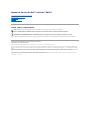 1
1
-
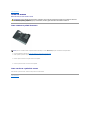 2
2
-
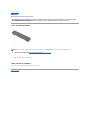 3
3
-
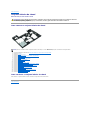 4
4
-
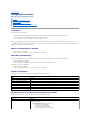 5
5
-
 6
6
-
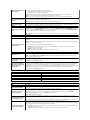 7
7
-
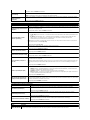 8
8
-
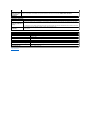 9
9
-
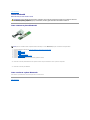 10
10
-
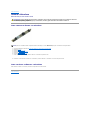 11
11
-
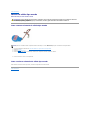 12
12
-
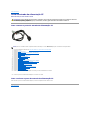 13
13
-
 14
14
-
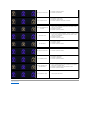 15
15
-
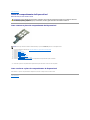 16
16
-
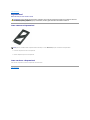 17
17
-
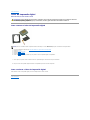 18
18
-
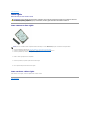 19
19
-
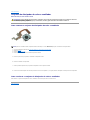 20
20
-
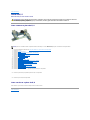 21
21
-
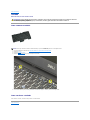 22
22
-
 23
23
-
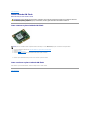 24
24
-
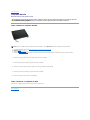 25
25
-
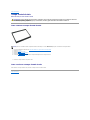 26
26
-
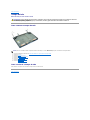 27
27
-
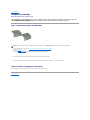 28
28
-
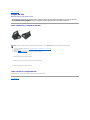 29
29
-
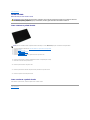 30
30
-
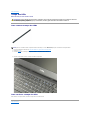 31
31
-
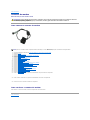 32
32
-
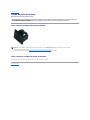 33
33
-
 34
34
-
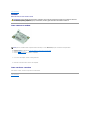 35
35
-
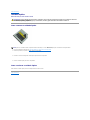 36
36
-
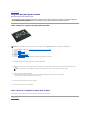 37
37
-
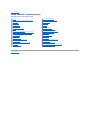 38
38
-
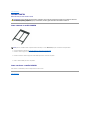 39
39
-
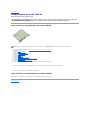 40
40
-
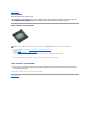 41
41
-
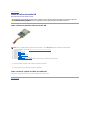 42
42
-
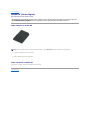 43
43
-
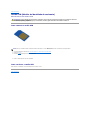 44
44
-
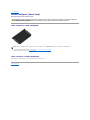 45
45
-
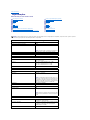 46
46
-
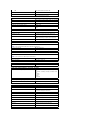 47
47
-
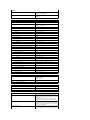 48
48
-
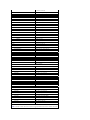 49
49
-
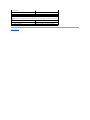 50
50
-
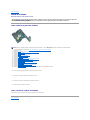 51
51
-
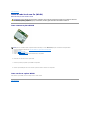 52
52
-
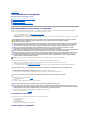 53
53
-
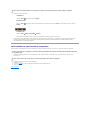 54
54
-
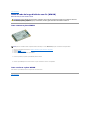 55
55
Artigos relacionados
-
Dell Latitude 3540 Manual do proprietário
-
Dell Vostro 3360 Manual do proprietário
-
Dell Latitude E6230 Manual do proprietário
-
Dell Latitude 2110 Manual do usuário
-
Dell Vostro 3300 Manual do usuário
-
Dell Vostro 3500 Manual do usuário
-
Dell Vostro 3700 Manual do usuário
-
Dell Vostro 3400 Manual do usuário
-
Dell Latitude 13 Manual do usuário
-
Dell Latitude 2100 Manual do usuário